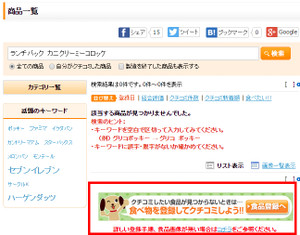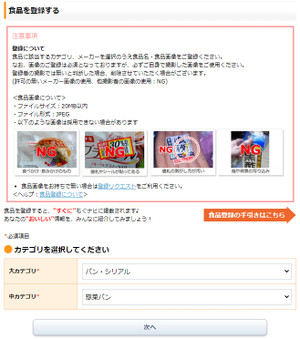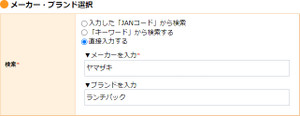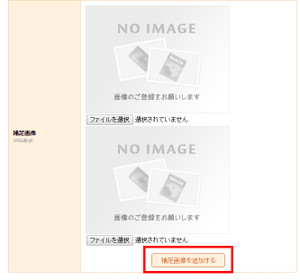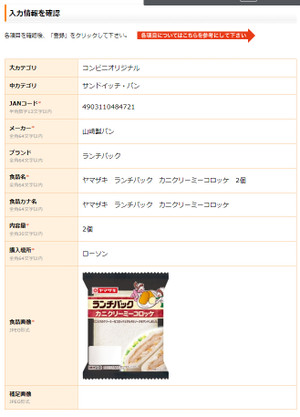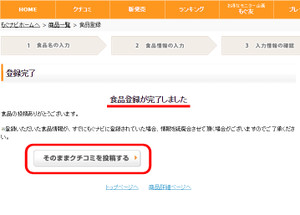食品登録の流れ(画像付き)
登録の流れを全て見る場合はそのまま下へ、項目事に確認したい場合は下記項目をお選びください。
1. クチコミしたい食品を検索
2. 「食品登録」へ
3. 食品情報の入力
・カテゴリを選択
・JANコード(バーコード)入力
∟メーカー・ブランドの選択
・食品名・容量の入力
・食品画像
4. 登録内容の確認
5. 登録が完了後の注意
下記の食品へのクチコミを投稿する為に、食品名などで検索します。
(※例として「ランチパック カニクリーミーコロッケ」を登録していきます)
食品名、または裏面に記載されているJANコード(バーコード下の数字)から検索。
検索結果に該当の食品が無い場合、
下の方に[食品登録へ]のバナーがございますので
押していただくと「食品登録」へ移行いたします。
3.食品情報の入力
食品情報は次の順に入力していきます。
([必須項目]は必ずご入力をお願いいたします)
例)カテゴリを選択していないとJAN・商品名が入力出来ない等...
入力順序は下記となります為、あらかじめパッケージを確認いただきますと幸いです。
------------------------------------------
・カテゴリ選択(必須)
(大カテゴリを選択して中カテゴリを選択)
↓
・JANコード入力(任意)
↓
・メーカー、ブランドの選択
↓
・食品名(カナ名)、内容量、購入場所の入力
↓
・食品画像の選択(商品パッケージ・裏面など)
↓
内容を確認して「登録」
------------------------------------------
以下、食品登録についての解説となります。
●カテゴリを選択してください
該当する当てはまるカテゴリをご選択ください。
ここでは惣菜パンなので、「パン・シリアル」内の「惣菜パン」を選択しています。
※食品自体のカテゴリを選択します。購入場所を選択しないようご注意ください。
●JANコード(バーコード下の数字)の入力
任意項目となっておりますが、可能の限りご入力いただけますと幸いです。
*8桁または13桁のJANコード対象
<赤文字でメッセージが出てしまう場合>
・「既に登録されています」
下記ページをご参照ください。
⇒JANコードを入力したら「既に登録されています」の表示が出る時の対処
・「JANコードを正しく入力して下さい」
JANコードが誤っているか、店舗独自のJANコードの可能性がございます。
誤っていないのにメッセージが出てしまう場合は、恐れ入りますが未入力でおすすみください。
・「JANコードは数値で入力して下さい。」
JANコードは「数値のみ」となっている為、スペースやアルファベット等入っていないかご確認ください。
メーカー・ブランドを選択する
先ほど入力した「JANコード」から、「キーワードを入れて検索」、「直接入力」の3つからメーカー・ブランドをまとめて選択します。選択しやすい方をお選びください。
※こちらで選択したメーカー・ブランドは商品名の先頭に入ります
---------▼選択例▼---------------------------
<JANコードから検索>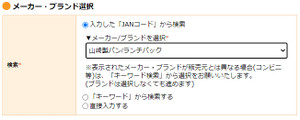 ※メーカーヒットしない、コンビニなど目的のメーカー・ブランドが出ない場合は「キーワード検索」・直接入力のご利用をお願いします。
※メーカーヒットしない、コンビニなど目的のメーカー・ブランドが出ない場合は「キーワード検索」・直接入力のご利用をお願いします。
<キーワードから検索>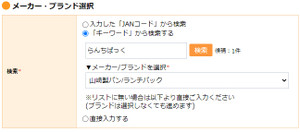
「メーカー・ブランド」で選択した情報は自動入力となる為、それ以外の「商品名」情報をご入力ください。(今回の例の場合だと「カニクリームコロッケ」
入力した後は、「内容量」と、購入場所を入力して[次へ]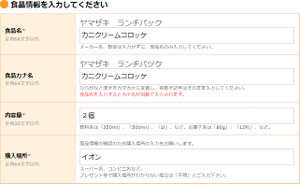
「ファイルを選択」から画像をお選びください。
(画像形式がjpg以外の場合、アップロードできない事がございます)
※食品画像は自身で撮影した、全体のパッケージ等が鮮明にわかる画像をご登録ください。
不適切な画像(食品以外の写り込み(人物や風景がメインになっている等)、パッケージがわかりにくい等)をご登録の場合、
画像の削除、または食品情報を削除する場合がございます。
(メーカーHP等の、ネット上から取得した画像の使用は禁止しております)
NG例は下記の画像をご参考ください。
登録画面の下部[注意事項]にも記載しておりますので
登録の際、再度ご確認ください。
※カテゴリやJANコード等の必須項目を入力していないと画像の選択ができません。
[ファイルの選択]を押しても反応しない場合、抜けている項目が無いかお確かめください。
●[補足画像について]※JPEG形式の画像のみ
食品の裏面画像や、中身を出した画像等、
追加したい画像(パッケージ裏面等)をお持ちでしたらご登録ください。
※こちらは必須項目ではございません。
追加する画像が無ければ特にファイル選択せずお進みください。
2つ目以降をご登録の場合は、「補足画像を追加する」を押してください。
補足画像は最大3つ登録できます。
入力が終りましたら[入力内容確認]へおすすみください。
「登録」後は、食品情報の修正が出来なくなります。
必ず「入力情報を確認」のページで、登録内容にお間違いが無いかのご確認をお願いいたします。
問題無ければ「登録」を押してください。
登録いたしましたら、続いて「クチコミ」のご投稿へおすすみください。
※登録後の修正は、登録した商品名、修正内容をお書きのうえ
お問い合わせからご連絡ください。
[食品登録について]
食品情報は運営事務局の方で随時確認をしております。
確認の際、情報の編集、内容によっては食品画像の削除、
または情報の掲載が出来ない場合がございます為、
ご登録されました情報と違う場合がございます。
あらかじめご了承いただきますようお願いいたします。